今天,就分享给大家,如何将Word中的图片保存到自己的电脑中。
1.导出单张图片
如果只需要保存文档中的某张图片,那么可直接使用Word提供的保存图片功能来实现。具体操作步骤如下。
Step 01 选择保存菜单命令。在文档中需要保存的图片上右击,在弹出的快捷菜单中选择【另存为图片】命令,如下图所示。
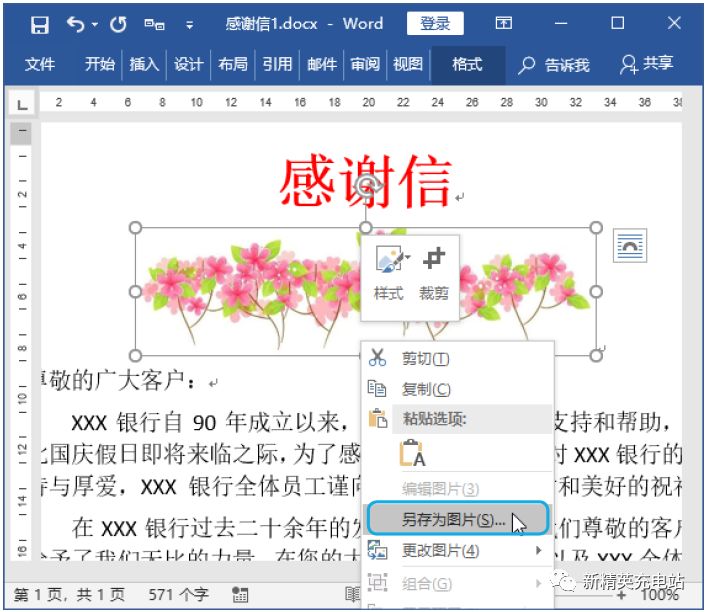
Step 02 保存图片。在打开的【保存文件】对话框地址栏中设置图片的保存路径;在【文件名】文本框中设置保存名称;在【保存类型】下拉列表框中选择图片保存类型;单击【保存】按钮即可,如下图所示。
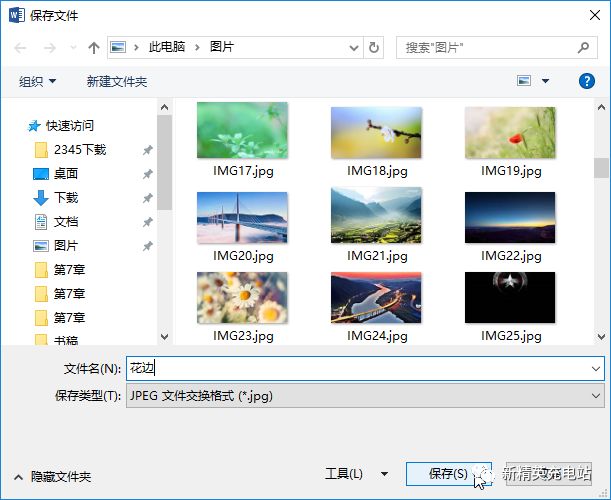
2.一次性导出所有图片
如果希望一次性导出文档中包含的所有图片,可以通过将文档另存为网页格式的方法来实现,具体操作步骤如下。
Step 01 选择保存的大概位置。打开“宣传单.docx”文件,打开【文件】菜单,在左侧窗格选择【另存为】命令;在中间窗格中单击【浏览】按钮,如下图所示。
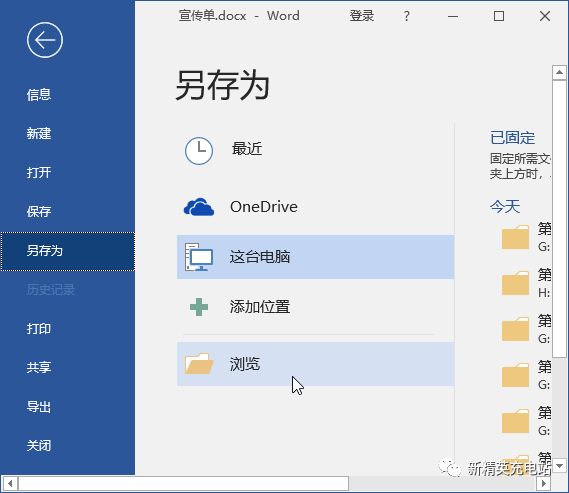
Step 02 保存设置。在打开的【另存为】对话框中设置好存储路径及文件名;在【保存类型】下拉列表中选择【网页(*.htm;*.html)】选项;单击【保存】按钮,如下图所示。
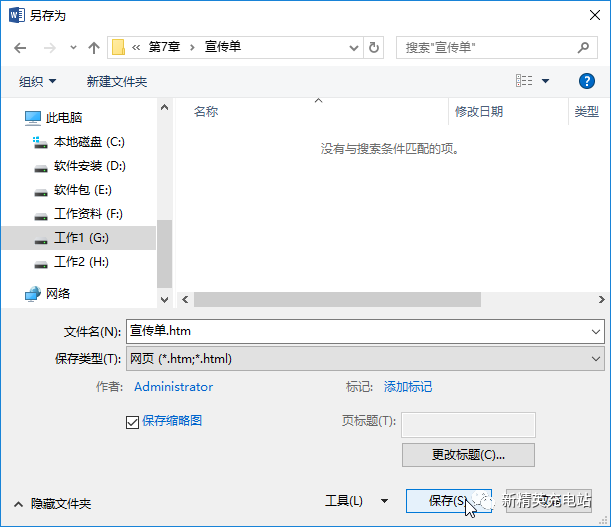
Step 03 创建文件夹和网页文件。通过上述操作后,将在指定的存储路径中看到一个网页文件,以及与网页文件同名的一个文件夹,单击该文件夹,如下图所示。
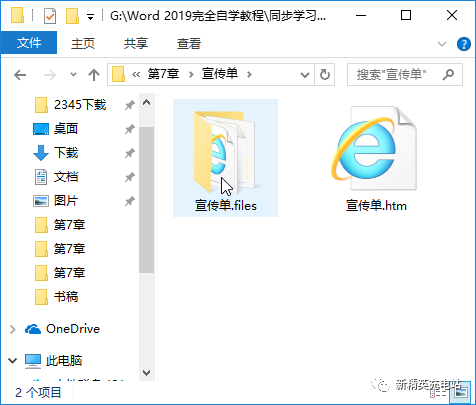
Step 04 查看提取出来的图片。即可在打开的文件夹中看到对应文档中包含的所有图片,效果如下图所示。
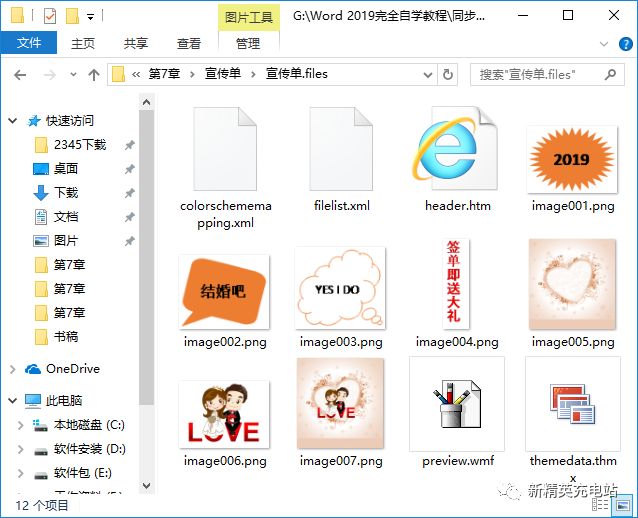

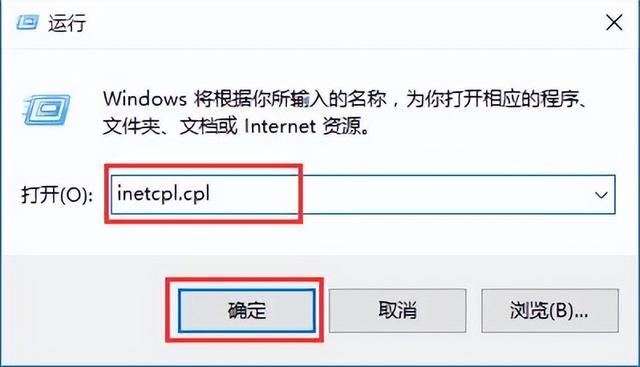


![RedHat服务器上[Errno 5] OSError: [Errno 2]的解决方法](https://img.pc-daily.com/uploads/allimg/4752/11135115c-0-lp.png)

